Содержание
- 2. Содержание Команды работы с файлами: echo cat more less joe * nano* grep find sed cmp
- 3. echo ЗАПИСАТЬ АРГУМЕНТЫ В СТАНДАРТНЫЙ ВЫВОД echo [OPTION]... [STRING]... Выводит строку string на стандартный вывод (stdout).
- 4. cat ОБЪЕДИНИТЬ И НАПЕЧАТАТЬ ФАЙЛЫ cat [OPTION] [FILE]... Утилита cat последовательно читает файлы и пишет их
- 5. less ОТОБРАЖЕНИЕ СОДЕРЖИМОГО ФАЙЛА less [options] files ... Быстрое и гибкое отображение, перемещение, поиск в больших
- 6. Команды управления в less Q :q Q :Q ZZ Выход e ^E j ^N CR DownArrow
- 7. Команды управления в less :p Перейти к предыдущему файлу :d Удалить файл из списка = ^G
- 8. grep ПОИСК ПО ШАБЛОНУ В ФАЙЛЕ grep [options] PATTERN [FILE...] Поиск совпадений по шаблону в указанных
- 9. grep ПОИСК ПО ШАБЛОНУ В ФАЙЛЕ -l, --files-with-matches Отображать только имена файлов с совпадениями -n, --line-number
- 10. Регулярные выражения (REGEXP) Регулярные выражения (regular expressions) – это система синтаксического разбора текстовых фрагментов по формализованному
- 11. Синтаксис REGEXP Обычные символы (текст) Метасимволы (специальные символы) [ ] \ ^ $ . | ?
- 12. Синтаксис REGEXP Позиция в строке Начало строки – «^», конец строки – «$» Граница слова –
- 13. grep -E Расширенное выражение REGEXP GREP_OPTIONS Аргументы командной строки $ grep -woE “[[:alnum:]]+” text | sort
- 14. find ПОИСК ФАЙЛОВ find путь ... выражение Утилита find рекурсивно спускается по дереву каталогов каждого пути,
- 15. find -newer file Файл имеет более свежее время модификации чем file -type type Если типом текущего
- 16. sed ПОТОКОВЫЙ РЕДАКТОР sed {[-e cmd]|cmd} [-f cmd_file] [-i extension] [file ...] Считывает указанные файлы или
- 17. cmp СРАВНИТЬ ДВА ФАЙЛА cmp файл1 файл2 [пропуск1 [пропуск2]] Утилита cmp сравнивает два файла файл1 и
- 18. diff СРАВНИТЬ ФАЙЛЫ ПОСТРОЧНО diff [OPTION]... FILES -i, --ignore-case Игнорировать разницу в регистре букв -b Игнорировать
- 19. patch НАЛОЖИТЬ ПАТЧ patch [options] [origfile [patchfile]] [+ [options] [origfile]]... patch [options] Утилита накладывает патч(заплатку), созданный
- 20. cp КОПИРОВАТЬ ФАЙЛЫ cp [-R] [-f | -i | -n] [-lpv] исходный_файл целевой_файл cp [-R] [-f
- 21. mv ПЕРЕМЕСТИТЬ ФАЙЛЫ mv [-f | -i] [-v] источник цель mv [-f | -i] [-v] источник
- 22. head ВЫВЕСТИ ПЕРВЫЕ СТРОКИ ФАЙЛА head [-n число | -c байт] [файл ...] Этот фильтр выводит
- 23. tail ВЫВЕСТИ ПОСЛЕДНЮЮ ЧАСТЬ ФАЙЛА tail [-F | -f | -r] [-q] [-b номер | -c
- 24. tee ДУБЛИРОВАТЬ СТАНДАРТНЫЙ ВВОД tee [-a] [файл ...] Утилита tee копирует стандартный ввод в стандартный вывод,
- 25. touch ИЗМЕНИТЬ ВРЕМЯ ДОСТУПА И МОДИФИКАЦИИ ФАЙЛА, СОЗДАТЬ ФАЙЛ touch [OPTION]... FILE... Установка времени модификации и
- 26. dd КОНВЕРТИРОВАТЬ И КОПИРОВАТЬ ФАЙЛ dd [operands ...] Утилита dd копирует стандартный ввод на стандартный вывод
- 27. tr ПРЕОБРАЗОВАТЬ СИМВОЛЫ tr [OPTION]... SET1 [SET2] Преобразование, сжатие и/или удаление символов со стандартного ввода в
- 28. cut ВЫРЕЗАТЬ ОПРЕДЕЛЁННЫЕ ЧАСТИ ИЗ КАЖДОЙ СТРОКИ ФАЙЛА cut -b список [файл ...] cut -c список
- 29. basename, dirname ВЕРНУТЬ ФАЙЛОВУЮ ИЛИ КАТАЛОГОВУЮ ЧАСТЬ ПУТИ basename NAME [SUFFIX] dirname NAME Утилита basename удаляет
- 30. wc ПОДСЧЁТ КОЛИЧЕСТВА СЛОВ, СТРОК, СИМВОЛОВ И БАЙТОВ wc [-clmw] [файл ...] Утилита wc пишет в
- 31. uniq ВЫВЕСТИ ИЛИ ОТФИЛЬТРОВАТЬ ПОВТОРЯЮЩИЕСЯ СТРОКИ В ФАЙЛЕ uniq [OPTION]... [INPUT [OUTPUT]] Утилита uniq читает вход_файл,
- 32. sort СОРТИРОВАТЬ СТРОКИ ТЕКСТОВЫХ ФАЙЛОВ sort [OPTION]... [FILE]... -f, --ignore-case Игнорировать регистр символов -M, --month-sort Сортировать
- 33. YES yes [STRING] yes — UNIX-команда, бесконечно выводящая аргументы командной строки, разделённые пробелами до тех пор,
- 34. softlink СИМВОЛЬНЫЕ ССЫЛКИ Символьная ссылка (также симлинк от англ. Symbolic link, символическая ссылка) — специальный файл
- 35. hardlink ЖЕСТКИЕ ССЫЛКИ Жёсткой ссылкой (англ. hard link) в UFS-совместимых файловых системах называется структурная составляющая файла
- 37. Скачать презентацию
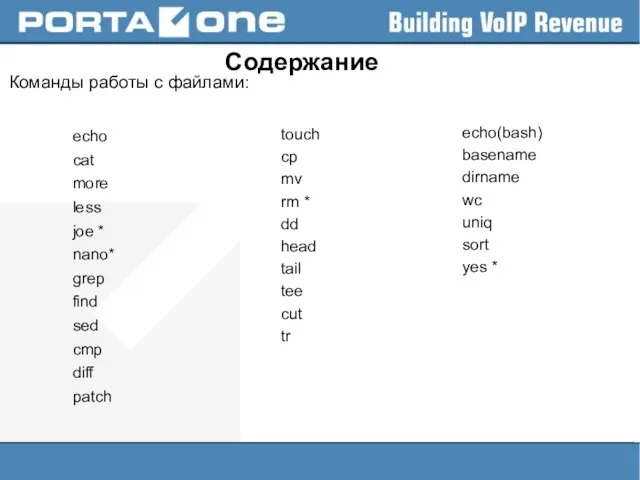
![echo ЗАПИСАТЬ АРГУМЕНТЫ В СТАНДАРТНЫЙ ВЫВОД echo [OPTION]... [STRING]... Выводит строку string](/_ipx/f_webp&q_80&fit_contain&s_1440x1080/imagesDir/jpg/380773/slide-2.jpg)
![cat ОБЪЕДИНИТЬ И НАПЕЧАТАТЬ ФАЙЛЫ cat [OPTION] [FILE]... Утилита cat последовательно читает](/_ipx/f_webp&q_80&fit_contain&s_1440x1080/imagesDir/jpg/380773/slide-3.jpg)
![less ОТОБРАЖЕНИЕ СОДЕРЖИМОГО ФАЙЛА less [options] files ... Быстрое и гибкое отображение,](/_ipx/f_webp&q_80&fit_contain&s_1440x1080/imagesDir/jpg/380773/slide-4.jpg)

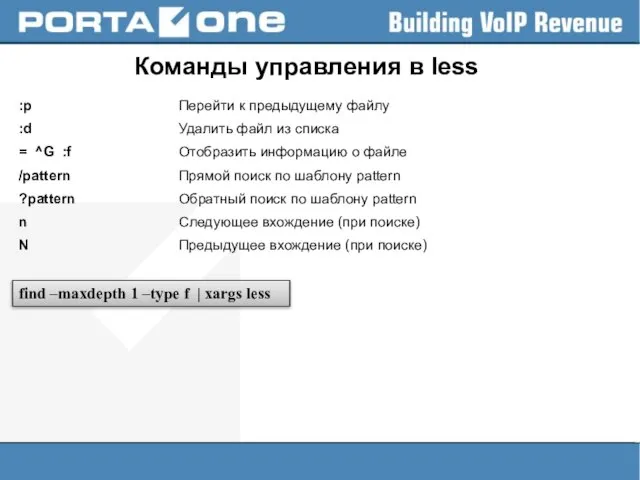
![grep ПОИСК ПО ШАБЛОНУ В ФАЙЛЕ grep [options] PATTERN [FILE...] Поиск совпадений](/_ipx/f_webp&q_80&fit_contain&s_1440x1080/imagesDir/jpg/380773/slide-7.jpg)


![Синтаксис REGEXP Обычные символы (текст) Метасимволы (специальные символы) [ ] \ ^](/_ipx/f_webp&q_80&fit_contain&s_1440x1080/imagesDir/jpg/380773/slide-10.jpg)

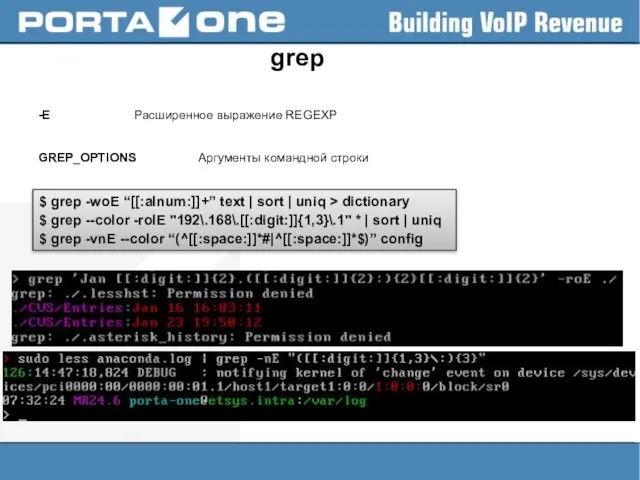

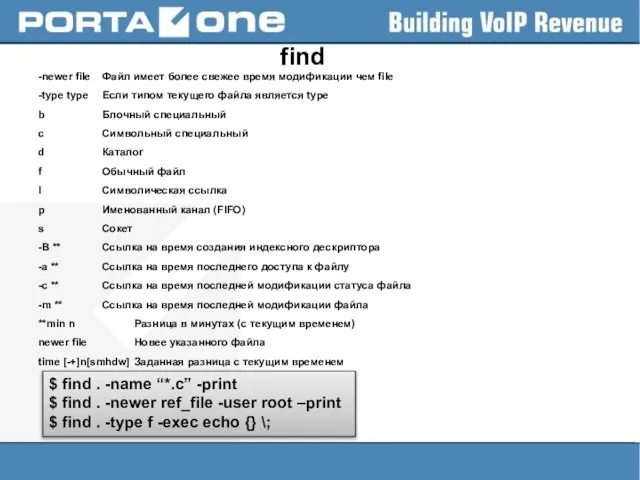
![sed ПОТОКОВЫЙ РЕДАКТОР sed {[-e cmd]|cmd} [-f cmd_file] [-i extension] [file ...]](/_ipx/f_webp&q_80&fit_contain&s_1440x1080/imagesDir/jpg/380773/slide-15.jpg)
![cmp СРАВНИТЬ ДВА ФАЙЛА cmp файл1 файл2 [пропуск1 [пропуск2]] Утилита cmp сравнивает](/_ipx/f_webp&q_80&fit_contain&s_1440x1080/imagesDir/jpg/380773/slide-16.jpg)
![diff СРАВНИТЬ ФАЙЛЫ ПОСТРОЧНО diff [OPTION]... FILES -i, --ignore-case Игнорировать разницу в](/_ipx/f_webp&q_80&fit_contain&s_1440x1080/imagesDir/jpg/380773/slide-17.jpg)
![patch НАЛОЖИТЬ ПАТЧ patch [options] [origfile [patchfile]] [+ [options] [origfile]]... patch [options]](/_ipx/f_webp&q_80&fit_contain&s_1440x1080/imagesDir/jpg/380773/slide-18.jpg)
![cp КОПИРОВАТЬ ФАЙЛЫ cp [-R] [-f | -i | -n] [-lpv] исходный_файл](/_ipx/f_webp&q_80&fit_contain&s_1440x1080/imagesDir/jpg/380773/slide-19.jpg)
![mv ПЕРЕМЕСТИТЬ ФАЙЛЫ mv [-f | -i] [-v] источник цель mv [-f](/_ipx/f_webp&q_80&fit_contain&s_1440x1080/imagesDir/jpg/380773/slide-20.jpg)
![head ВЫВЕСТИ ПЕРВЫЕ СТРОКИ ФАЙЛА head [-n число | -c байт] [файл](/_ipx/f_webp&q_80&fit_contain&s_1440x1080/imagesDir/jpg/380773/slide-21.jpg)
![tail ВЫВЕСТИ ПОСЛЕДНЮЮ ЧАСТЬ ФАЙЛА tail [-F | -f | -r] [-q]](/_ipx/f_webp&q_80&fit_contain&s_1440x1080/imagesDir/jpg/380773/slide-22.jpg)
![tee ДУБЛИРОВАТЬ СТАНДАРТНЫЙ ВВОД tee [-a] [файл ...] Утилита tee копирует стандартный](/_ipx/f_webp&q_80&fit_contain&s_1440x1080/imagesDir/jpg/380773/slide-23.jpg)
![touch ИЗМЕНИТЬ ВРЕМЯ ДОСТУПА И МОДИФИКАЦИИ ФАЙЛА, СОЗДАТЬ ФАЙЛ touch [OPTION]... FILE...](/_ipx/f_webp&q_80&fit_contain&s_1440x1080/imagesDir/jpg/380773/slide-24.jpg)
![dd КОНВЕРТИРОВАТЬ И КОПИРОВАТЬ ФАЙЛ dd [operands ...] Утилита dd копирует стандартный](/_ipx/f_webp&q_80&fit_contain&s_1440x1080/imagesDir/jpg/380773/slide-25.jpg)
![tr ПРЕОБРАЗОВАТЬ СИМВОЛЫ tr [OPTION]... SET1 [SET2] Преобразование, сжатие и/или удаление символов](/_ipx/f_webp&q_80&fit_contain&s_1440x1080/imagesDir/jpg/380773/slide-26.jpg)
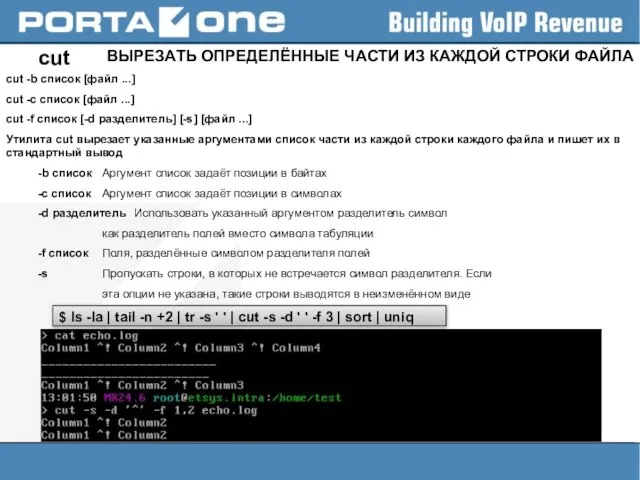
![basename, dirname ВЕРНУТЬ ФАЙЛОВУЮ ИЛИ КАТАЛОГОВУЮ ЧАСТЬ ПУТИ basename NAME [SUFFIX] dirname](/_ipx/f_webp&q_80&fit_contain&s_1440x1080/imagesDir/jpg/380773/slide-28.jpg)
![wc ПОДСЧЁТ КОЛИЧЕСТВА СЛОВ, СТРОК, СИМВОЛОВ И БАЙТОВ wc [-clmw] [файл ...]](/_ipx/f_webp&q_80&fit_contain&s_1440x1080/imagesDir/jpg/380773/slide-29.jpg)
![uniq ВЫВЕСТИ ИЛИ ОТФИЛЬТРОВАТЬ ПОВТОРЯЮЩИЕСЯ СТРОКИ В ФАЙЛЕ uniq [OPTION]... [INPUT [OUTPUT]]](/_ipx/f_webp&q_80&fit_contain&s_1440x1080/imagesDir/jpg/380773/slide-30.jpg)
![sort СОРТИРОВАТЬ СТРОКИ ТЕКСТОВЫХ ФАЙЛОВ sort [OPTION]... [FILE]... -f, --ignore-case Игнорировать регистр](/_ipx/f_webp&q_80&fit_contain&s_1440x1080/imagesDir/jpg/380773/slide-31.jpg)
![YES yes [STRING] yes — UNIX-команда, бесконечно выводящая аргументы командной строки, разделённые](/_ipx/f_webp&q_80&fit_contain&s_1440x1080/imagesDir/jpg/380773/slide-32.jpg)

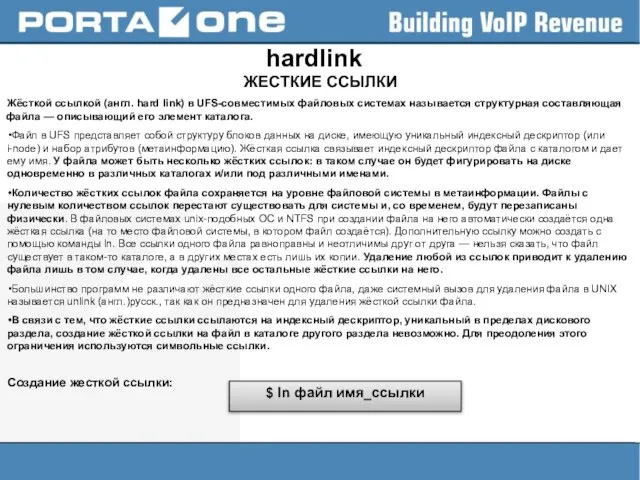
 Круглый стол «Воспитание и обучение в начальной школе»
Круглый стол «Воспитание и обучение в начальной школе» СЕГОДНЯ МЫ ОКРАИНА, А ЗАВТРА…
СЕГОДНЯ МЫ ОКРАИНА, А ЗАВТРА… Работники культуры не бездельники ,все они
Работники культуры не бездельники ,все они Армейский экшен-кликер Full Metal Clicker (описание игры)
Армейский экшен-кликер Full Metal Clicker (описание игры) Парламент РФ
Парламент РФ Какой бывает транспорт (2 класс)
Какой бывает транспорт (2 класс) Ленточные фантазии
Ленточные фантазии Формулировка проблемы (Материалы для подготовки к ЕГЭ)
Формулировка проблемы (Материалы для подготовки к ЕГЭ) Закон сохранения массы вещества
Закон сохранения массы вещества Презентация на тему В гостях у Египтян (5 класс)
Презентация на тему В гостях у Египтян (5 класс) save_nature_IDandBM
save_nature_IDandBM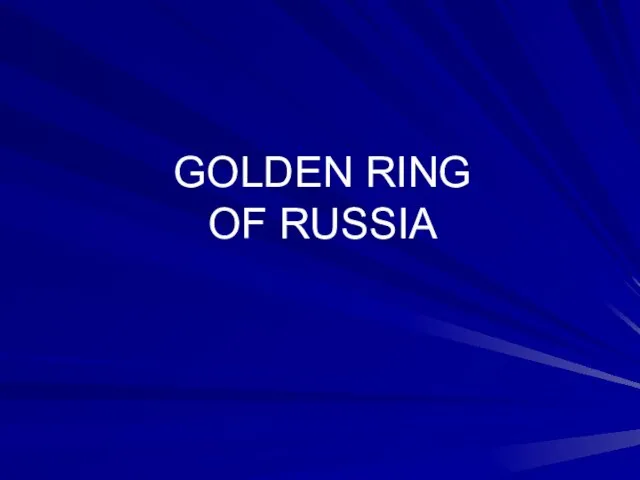 Golden ring of Russia
Golden ring of Russia Основні засади визначення результатів виконання завдань
Основні засади визначення результатів виконання завдань Франко-український фестиваль молодoго кіно МІСТ онлайн
Франко-український фестиваль молодoго кіно МІСТ онлайн Новогодний подарок
Новогодний подарок Презентация на тему Клавиатура
Презентация на тему Клавиатура Про права та обов'язки батьків як учасників освітнього процесу
Про права та обов'язки батьків як учасників освітнього процесу Протеины
Протеины Трудовое право
Трудовое право Об организации и проведении государственной (итоговой) аттестации выпускников в 2011- 2012 учебном году
Об организации и проведении государственной (итоговой) аттестации выпускников в 2011- 2012 учебном году Переход на задачу Восполнение стока
Переход на задачу Восполнение стока Исследовательская деятельность учащихся
Исследовательская деятельность учащихся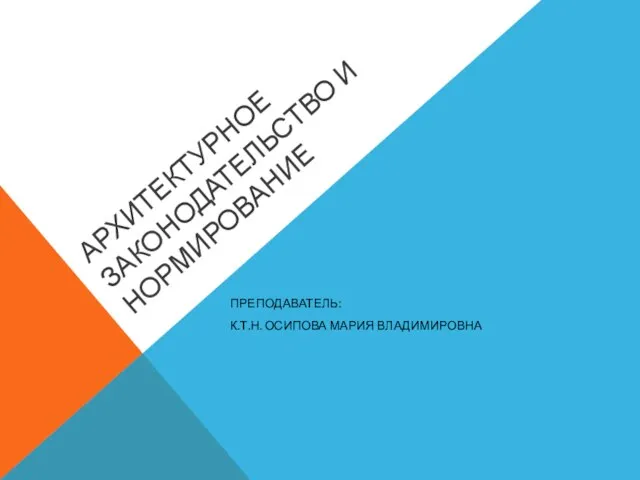 Архитектурное законодательство и нормирование
Архитектурное законодательство и нормирование Социальные эффекты информатизации
Социальные эффекты информатизации Аудитория УанетафевральНесколько слово е-коммерции
Аудитория УанетафевральНесколько слово е-коммерции Презентация на тему Внешнее строение листа
Презентация на тему Внешнее строение листа Елена НиколаевнаАРТЮХ Генеральный директор ЗАО Юридическая фирма «ЛЕВЪ»www.lev-group.ru
Елена НиколаевнаАРТЮХ Генеральный директор ЗАО Юридическая фирма «ЛЕВЪ»www.lev-group.ru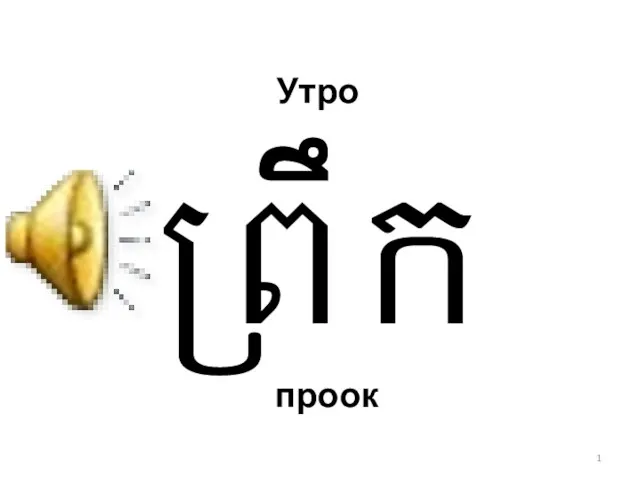 ?????
?????